Se você não conseguir encontrar a App Store na sua Smart TV Samsung, o layout do menu ou o ano do modelo provavelmente causaram a confusão. A Samsung coloca os downloads de aplicativos na seção Aplicativos do Smart Hub, e a interface varia entre os modelos.
Este guia mostra onde encontrar a App Store em cada geração de TV Samsung, por que ela pode estar faltando e como corrigir problemas comuns. Você também aprenderá como alterar regiões e gerenciar seus aplicativos instalados.
1) Como encontrar a App Store em TVs Samsung mais recentes (modelos 2017–2025)
As TVs Samsung mais recentes usam uma barra horizontal do Smart Hub com um bloco de aplicativos dedicado. Basta pressionar o botão Home no Samsung Smart Remote para abrir a barra do Smart Hub. Em seguida, destaque o ícone Aplicativos na barra do Smart Hub.
Selecione-o para entrar na App Store da Samsung, onde você navega, pesquise e instale aplicativos.
2) Como encontrar a App Store em TVs Samsung mais antigas (modelos 2015–2016)
As TVs mais antigas usam uma versão anterior do Smart Hub com um layout mais compacto. O painel Aplicativos fica em uma camada dentro do menu principal do Smart Hub.
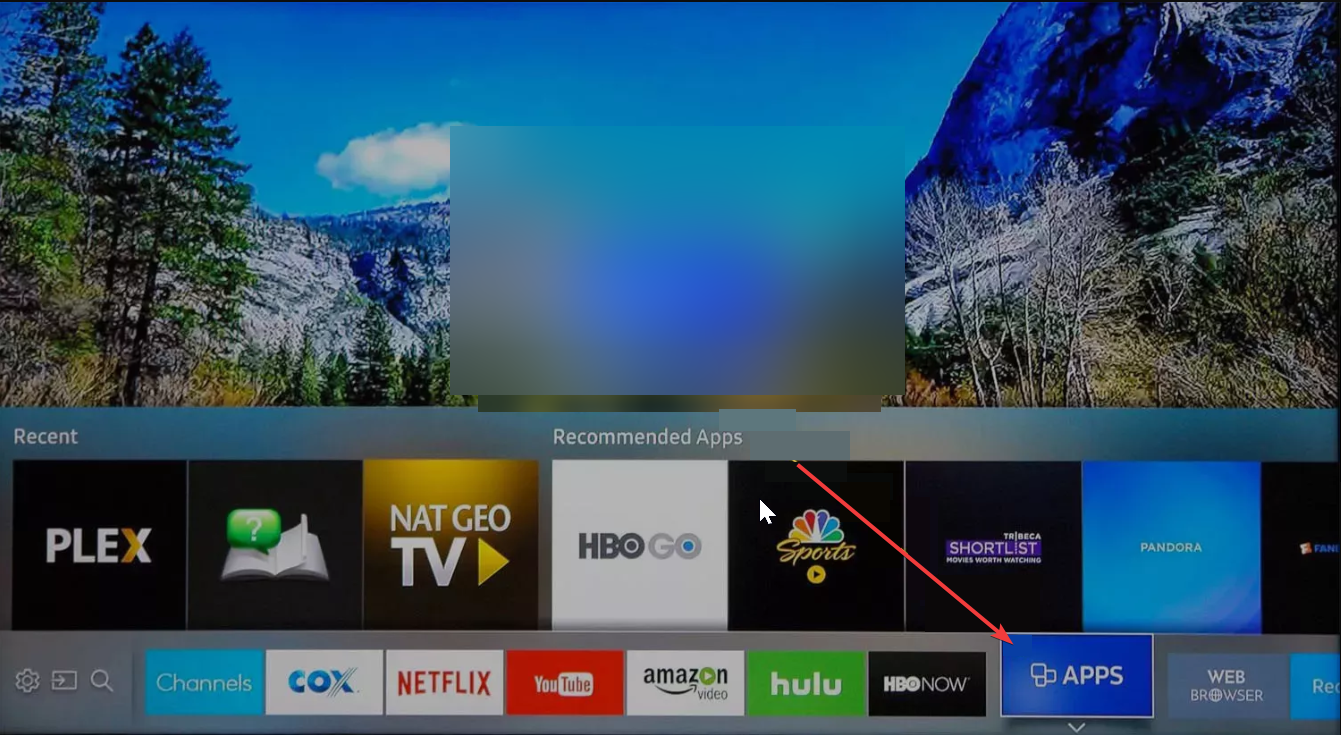
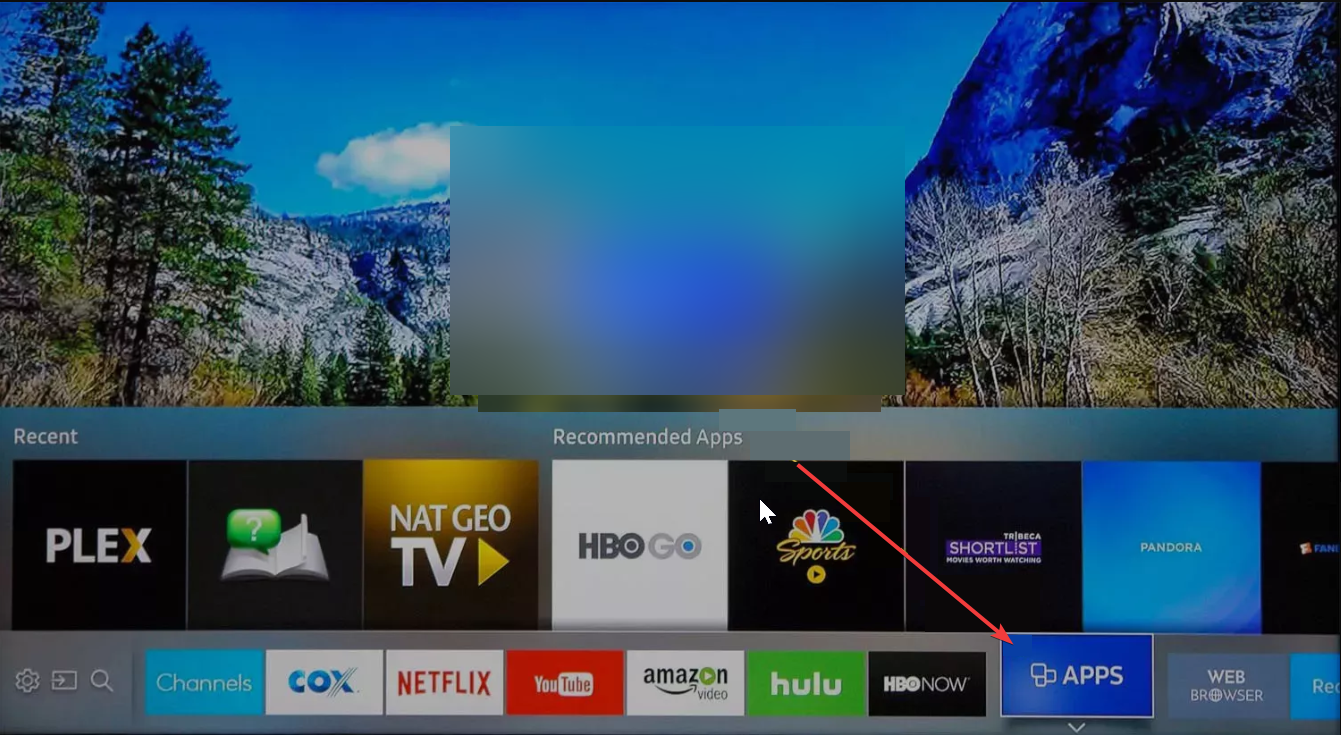
Para acessar os aplicativos aqui, pressione o botão Smart Hub no controle remoto para abrir o menu. Em seguida, percorra os ícones até chegar a Aplicativos. Por fim, selecione-o para abrir a App Store para modelos mais antigos.
3) Por que a app store pode estar faltando na sua TV Samsung
Modelos Samsung legados ou não suportados: algumas TVs Samsung mais antigas não suportam mais downloads de aplicativos. Esses modelos dependem apenas de aplicativos integrados. Configurações de TV com bloqueio regional: as configurações de região da sua TV determinam quais aplicativos serão exibidos. Uma região incompatível pode ocultar toda a App Store. Problemas de configuração da conta Samsung ou do Smart Hub: você deve fazer login em uma conta Samsung para acessar todos os recursos do Smart Hub. Se a configuração estiver incompleta, o ícone de Aplicativos poderá desaparecer. Erros temporários de sistema ou de rede: interrupções na rede ou problemas no servidor podem ocultar a loja temporariamente. Uma reinicialização ou atualização de firmware normalmente o restaura.
4) Como alterar a região da App Store da Samsung TV
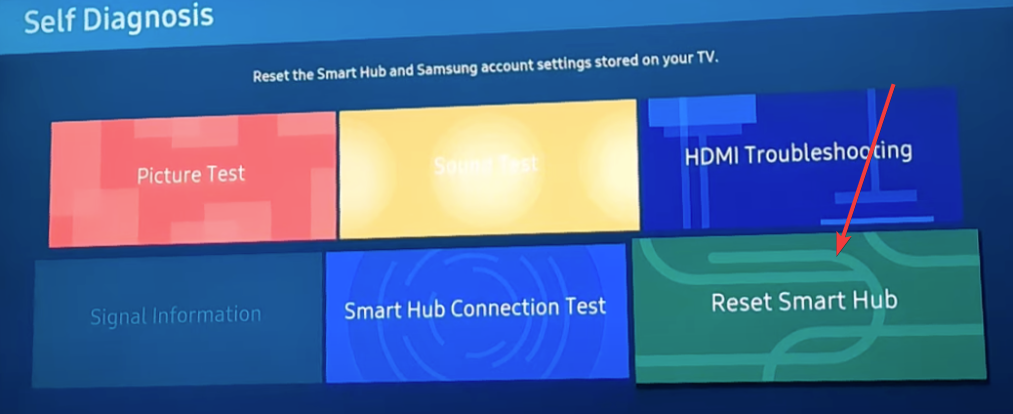
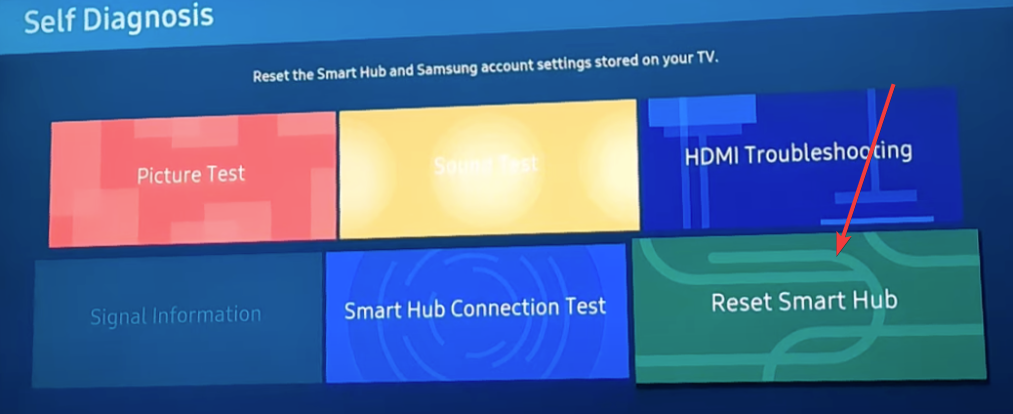
Vá para Configurações → Suporte → Cuidados com o dispositivo → Autodiagnóstico → Redefinir Smart Hub. Isso redefine o Smart Hub e reinicia o processo de configuração. Quando os detalhes da sua região forem solicitados novamente, escolha uma região popular onde não haja restrições da App Store.
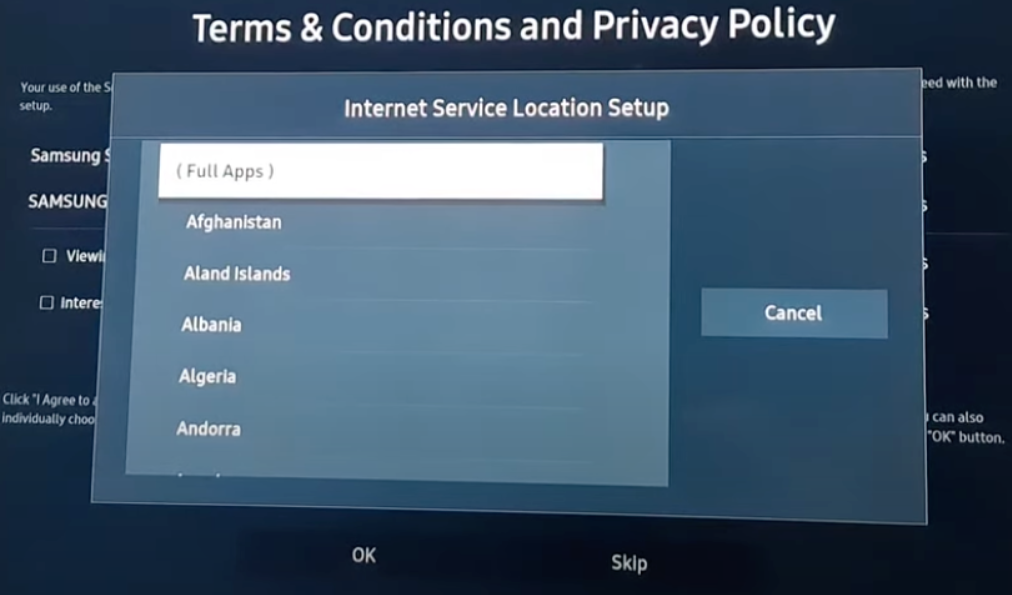
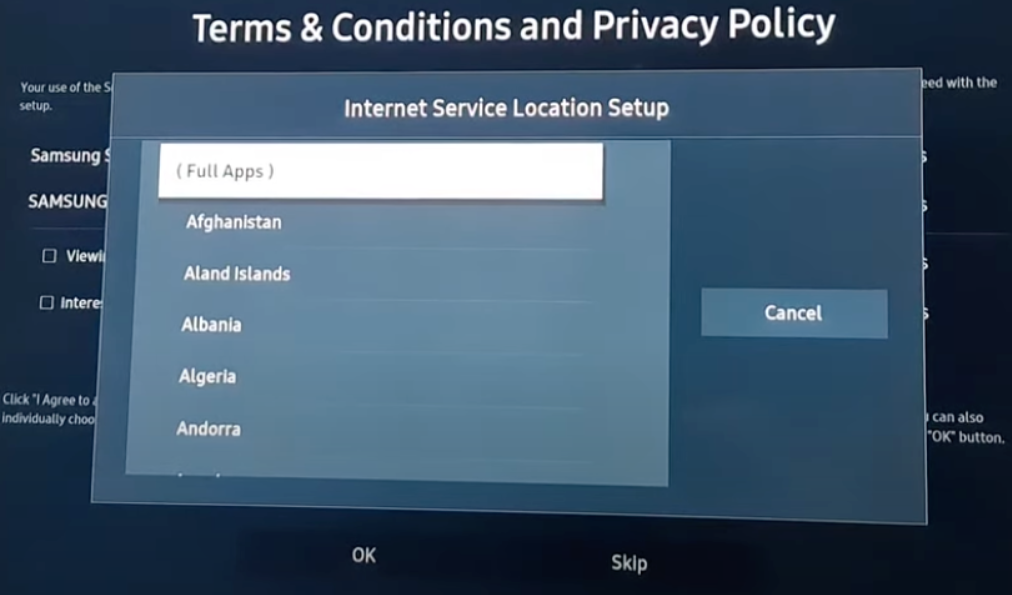
Dica: as alterações de região afetam os aplicativos compatíveis, o faturamento e a localização. Alguns aplicativos desaparecem ao voltar.
5) Como consertar a App Store ausente ou aplicativos que não aparecem
Reinicie a TV e reconecte-se à rede: desligue e ligue a TV, abra Configurações e reconecte-se ao Wi-Fi para atualizar o Smart Hub. Atualize o firmware da TV: abra Configurações → Suporte → Atualização de software → Atualizar agora. As atualizações corrigem bugs do Smart Hub e restauram o acesso à App Store. Verifique as configurações de região: redefinir o Smart Hub pode solicitar novamente a seleção da região. Selecione sua região correta para restaurar a disponibilidade do aplicativo.
Perguntas frequentes sobre a loja de aplicativos Samsung
Por que minha TV Samsung não tem o aplicativo que desejo? Os aplicativos dependem da região, do suporte do desenvolvedor e da compatibilidade da TV. Se o aplicativo não estiver disponível, ele pode não ser compatível com seu modelo.
Posso fazer o sideload de aplicativos em uma Smart TV Samsung? O Tizen OS restringe o sideload em modelos de consumo. O Modo de desenvolvedor existe, mas apresenta riscos e não é recomendado.
Como faço para reinstalar aplicativos que desapareceram? Abra o bloco Aplicativos e use a barra de pesquisa para encontrar o aplicativo ausente. Em seguida, selecione Instalar para restaurá-lo.
Resumo
Pressione Início e selecione Aplicativos para abrir a Samsung App Store. As TVs mais antigas ocultam o menu Aplicativos dentro do layout clássico do Smart Hub. Problemas ausentes na App Store geralmente vêm de configurações de região ou erros do Smart Hub. As atualizações de firmware e as redefinições do Smart Hub restauram a maioria dos recursos ausentes. Você pode alterar regiões para acessar mais aplicativos, mas tem limitações. Os aplicativos são instalados, movidos e reinstalados por meio do bloco Aplicativos.
Conclusão
A Samsung coloca sua App Store dentro da interface do Smart Hub, e a localização exata varia de acordo com o ano do modelo. Você pode encontrá-lo rapidamente em TVs modernas por meio da tela inicial ou dentro do layout antigo do Smart Hub.
Se o ícone de aplicativos desaparecer, uma redefinição ou atualização geralmente o trará de volta. Com a App Store acessível novamente, você pode instalar e gerenciar os aplicativos necessários sem mais problemas.
